如何设置ppt切换方式
2023-12-21 12:36
作者:莎子
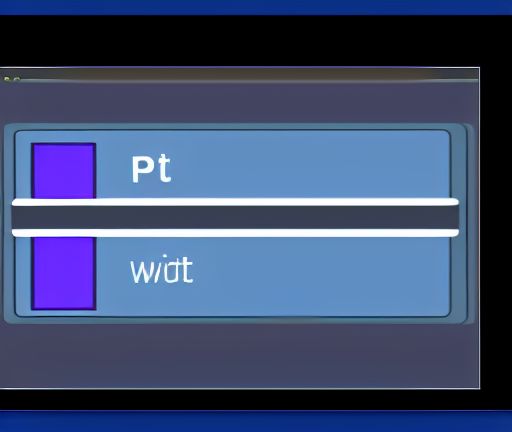
要设置PPT的切换方式,可以按照以下步骤进行操作:
1. 打开PowerPoint并创建一个新的幻灯片或打开一个已有的幻灯片文件。
2. 在菜单栏上,选择“切换”选项卡。
3. 在“切换”选项卡中,你会看到一系列的切换效果可供选择。这些效果包括淡入淡出、推进、覆盖、盒子等等。
4. 鼠标悬停在每个切换效果上,你会看到一个实时预览效果。选择一个你喜欢的切换效果。
5. 右侧还有一些选项来定制切换效果。你可以设置切换的速度、方向、延迟等。
6. 如果你想设置幻灯片的自动播放时间,可以在“切换”选项卡中找到“幻灯片切换时间”选项。在该选项中输入你想设置的自动播放时间。
7. 如果你想为每个幻灯片设置不同的切换效果,可以在每个幻灯片的切换选项卡中进行设置。
8. 在幻灯片的编辑模式下,你可以通过使用空格键或方向键来手动切换幻灯片。
除了上述方法,还有一些其他的切换方式可以设置:
1. 转场动画:在菜单栏上选择“动画”选项卡,在“动画”选项卡中选择一个适合的转场动画效果,如淡入、推进、覆盖等等。设置转场动画的速度、延迟等参数。
2. 触发动画:在菜单栏上选择“动画”选项卡,在“动画”选项卡中选择一个适合的触发动画效果,如点击、鼠标悬停等等。设置触发动画的对象和触发方式。
3. 使用动作按钮:在菜单栏上选择“插入”选项卡,在“插入”选项卡中选择“形状”或“按钮”。然后在幻灯片上绘制一个按钮,并设置按钮的动作为切换到指定幻灯片。
4. 使用超链接:在菜单栏上选择“插入”选项卡,在“插入”选项卡中选择“超链接”。然后在幻灯片上选择一个文本、形状或图片,并设置超链接的目标为要切换到的幻灯片。
总的来说,设置PPT的切换方式可以通过切换效果、转场动画、触发动画、动作按钮和超链接等方法实现。这些方法可以灵活地控制PPT的切换方式,使其更加生动和吸引人。






